电脑怎么设置不灭屏 电脑怎么设置不息屏
更新时间:2024-07-08 12:02:56作者:xtyang
在使用电脑的过程中,我们经常会遇到屏幕自动熄灭或进入休眠模式的情况,这不仅影响我们的操作体验,也会影响我们的工作效率,如何设置让电脑不熄屏或不进入休眠模式呢?通过简单的设置调整,我们可以让电脑保持亮屏状态,让我们更加便利地使用电脑。接下来让我们一起来了解一下电脑怎么设置不熄屏和不进入休眠模式的方法。
具体步骤:
1.小编电脑装的是WIN10系统,这里就以WIN10系统为例
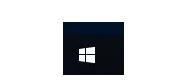
2.首先点击电脑屏幕左下角的WINDOWS图标即“开始”选项,点击开始选项卡左下侧的齿轮图标进入“设置”对话框

3.进入设置对话框后,点击左上角的“系统”选项。进入“系统设置”

4.进入系统设置后,在左侧菜单栏里找到“电源和睡眠”,点击进入
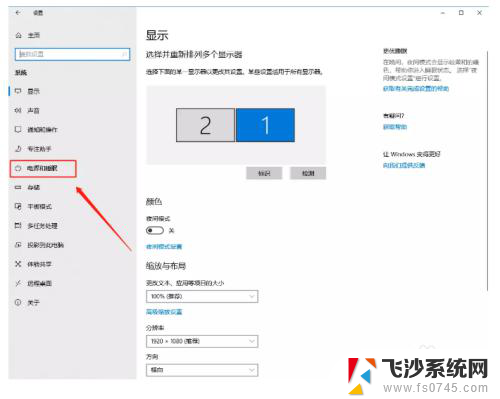
5.在“电源和睡眠”的界面中,将“屏幕”和“睡眠”下的选项全部更改为“从不”。然后点击确定,电脑屏幕就可以保持常亮的状态了
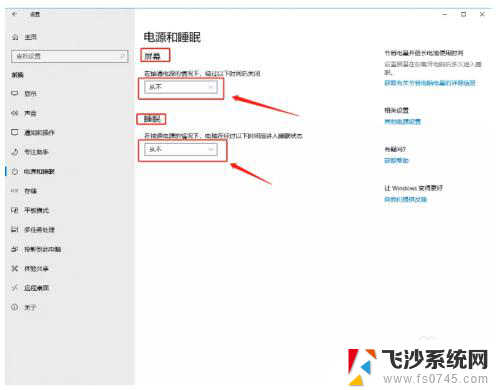
6.以上就是设置电脑屏幕常亮的方法了
以上是关于如何设置电脑屏幕不熄灭的全部内容,如果有遇到相同情况的用户,可以按照这些方法来解决。
电脑怎么设置不灭屏 电脑怎么设置不息屏相关教程
-
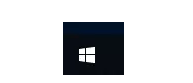 电脑如何设置不息屏 电脑怎么设置不息屏
电脑如何设置不息屏 电脑怎么设置不息屏2024-05-09
-
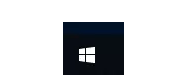 怎么设置电脑不熄屏 电脑屏幕怎样设置不息屏
怎么设置电脑不熄屏 电脑屏幕怎样设置不息屏2024-03-14
-
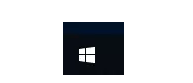 怎么设置电脑不熄灭屏幕 如何设置电脑不锁屏
怎么设置电脑不熄灭屏幕 如何设置电脑不锁屏2024-04-30
-
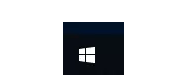 电脑怎么不息屏 电脑如何设置不自动息屏
电脑怎么不息屏 电脑如何设置不自动息屏2024-04-13
- 屏幕定时熄灭怎么设置 电脑如何设置屏幕灭屏时间
- 笔记本电脑息屏怎么设置 电脑自动息屏设置方法
- 电脑息屏时间在哪设置 怎样设置电脑屏幕息屏时间
- windows 不息屏 电脑如何设置不自动息屏
- ipad如何不熄灭屏幕 iPad Pro苹果平板电脑怎样设置屏幕永久不息
- 电脑灭屏幕时间怎么设置 电脑如何设置屏幕自动灭屏时间
- 电脑如何硬盘分区合并 电脑硬盘分区合并注意事项
- 连接网络但是无法上网咋回事 电脑显示网络连接成功但无法上网
- 苹果笔记本装windows后如何切换 苹果笔记本装了双系统怎么切换到Windows
- 电脑输入法找不到 电脑输入法图标不见了如何处理
- 怎么卸载不用的软件 电脑上多余软件的删除方法
- 微信语音没声音麦克风也打开了 微信语音播放没有声音怎么办
电脑教程推荐
- 1 如何屏蔽edge浏览器 Windows 10 如何禁用Microsoft Edge
- 2 如何调整微信声音大小 怎样调节微信提示音大小
- 3 怎样让笔记本风扇声音变小 如何减少笔记本风扇的噪音
- 4 word中的箭头符号怎么打 在Word中怎么输入箭头图标
- 5 笔记本电脑调节亮度不起作用了怎么回事? 笔记本电脑键盘亮度调节键失灵
- 6 笔记本关掉触摸板快捷键 笔记本触摸板关闭方法
- 7 word文档选项打勾方框怎么添加 Word中怎样插入一个可勾选的方框
- 8 宽带已经连接上但是无法上网 电脑显示网络连接成功但无法上网怎么解决
- 9 iphone怎么用数据线传输文件到电脑 iPhone 数据线 如何传输文件
- 10 电脑蓝屏0*000000f4 电脑蓝屏代码0X000000f4解决方法